| 1. |
以下のファームウェアを右クリックして、「保存」を選択し、ご利用のPCにダウンロードします。
| ※ |
なお下図ファイル名の「xxx」は提供中のファームウェアバージョンにより異なります。 |
|
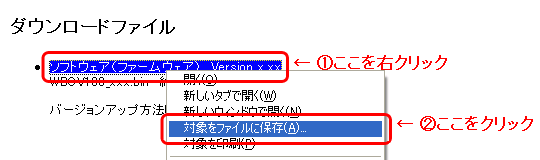
|
| 2. |
PCとV130のLANポートがLANケーブルで接続されていることを確認し、WebブラウザのURL欄に「http://setup.fletsphone/」を入力します。 |
| |
[ユーザー名]に『user』と入力し、[パスワード]に初期設定時に設定した機器設定用パスワードを入力し、「OK」をクリックします。 |
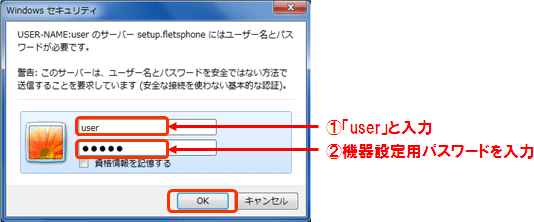 |
|
| 3. |
「メンテナンス」から「ファームウェアの更新」を選択します。 |
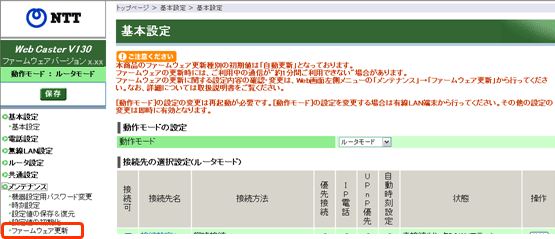
|
| 4. |
「ファイル指定」から「参照…」を選択します。 |
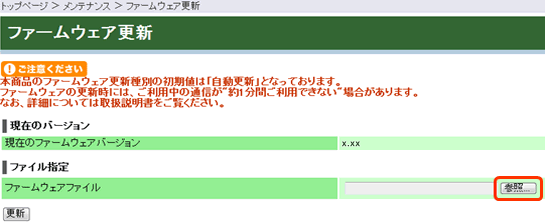
|
| 5. |
ダウンロードしたファイルを選択し、「開く」をクリックします。 |
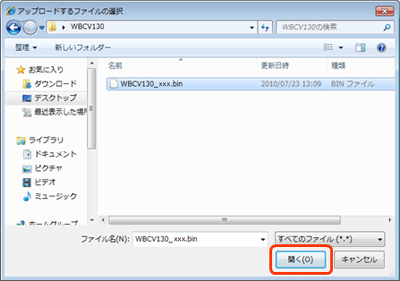
|
| 6. |
選択したファイルを確認して「更新」をクリックします。 |

|
| 7. |
以下のダイアログが表示されますので、「OK」をクリックします。 |
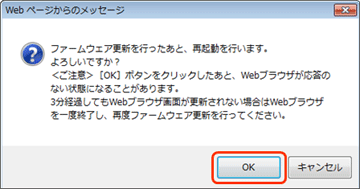
|
| 8. |
ファームアップ中は以下の画面が表示されます。ファームウェア更新完了するまで電源を抜かずにお待ちください。 |

|
| 9. |
更新が完了すると以下の画面が表示されます。ダイアログが表示されるまで、そのまま1分ほどお待ちください。 |

|
| 10. |
完了すると、再起動完了のダイアログが表示されます。IP電話ランプが緑点灯していることを確認し、「OK」をクリックすると、トップページが表示されます。 |
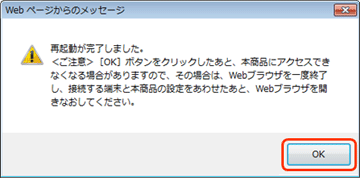 |